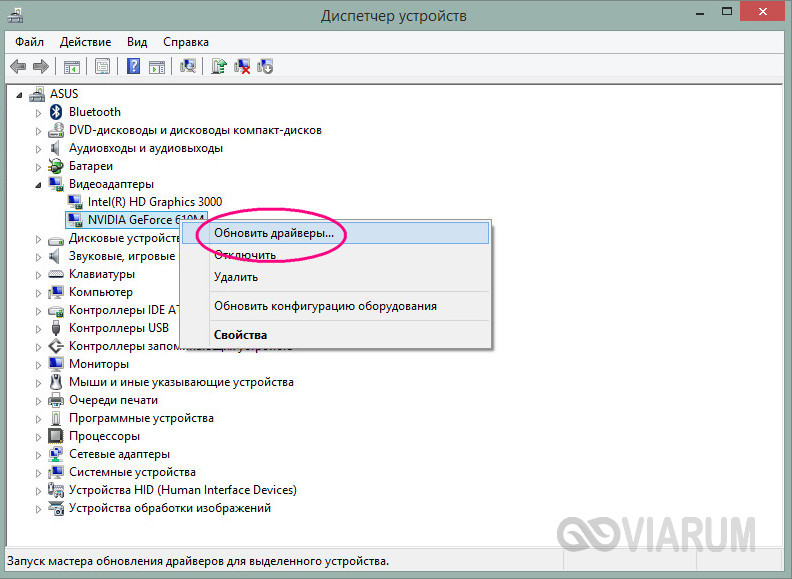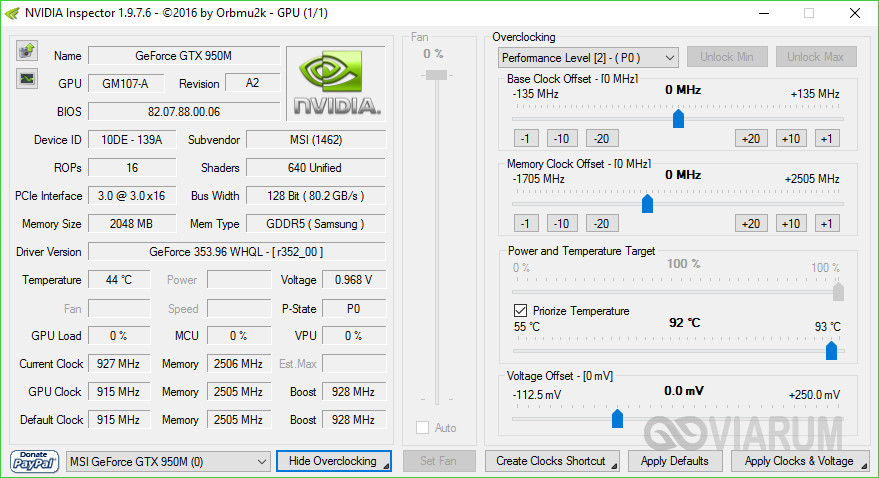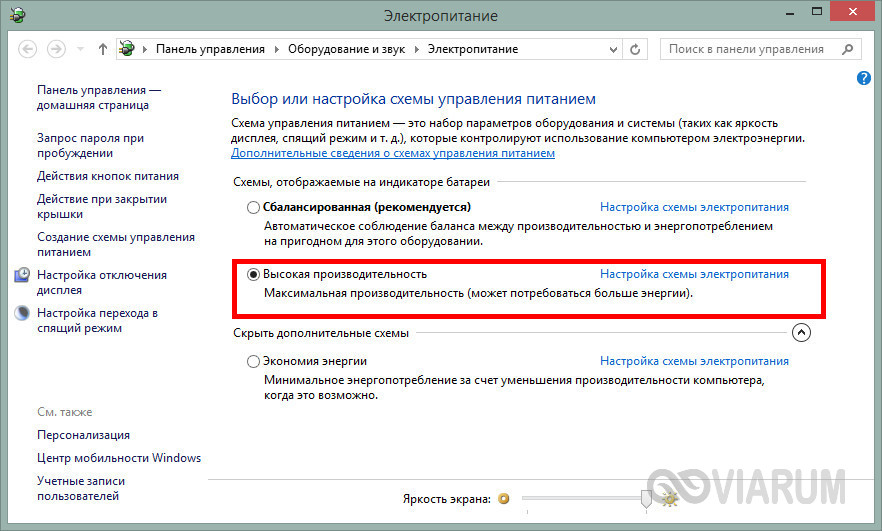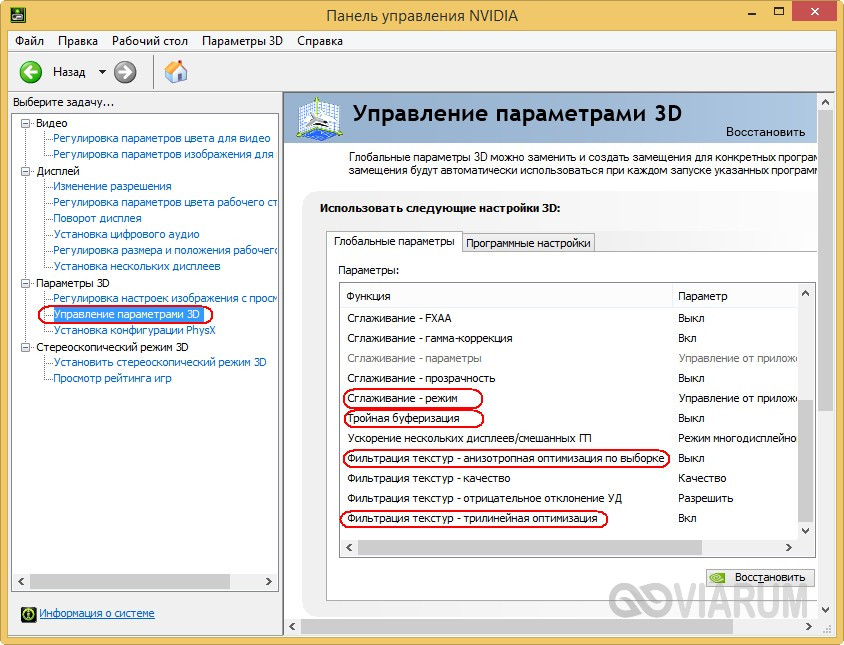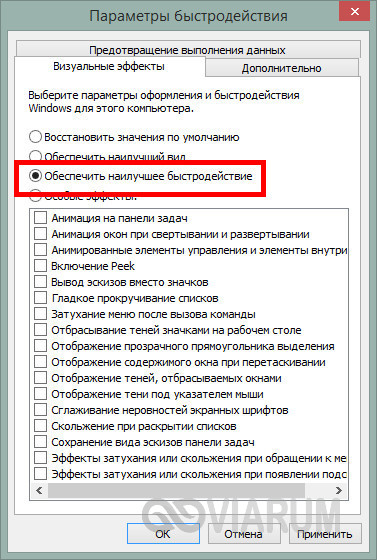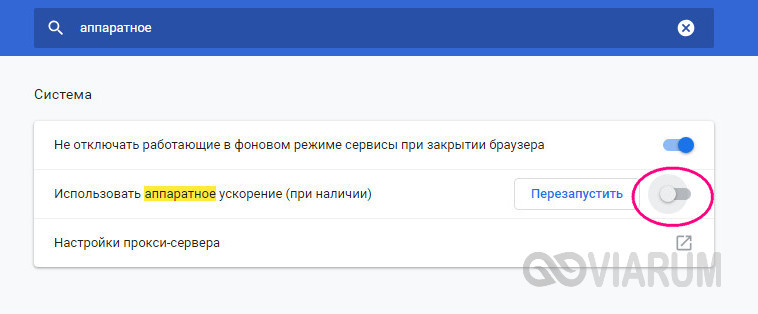За что отвечает видеодрайвер
Что такое драйвер видеокарты?
в Компьютеры 17.04.2017 0 229 Просмотров
Драйвер видеокарты является частью программного обеспечения, которое позволяет центральному процессору компьютера работать с видеокартой. Почти каждому типу внешнего аппаратного обеспечения требуется драйвер – для их работы между главной вычислительной системой и внешним устройством. Драйвер видеокарты позволяет компьютеру запустить продвинутую графику и повысить производительность системы. Большинство компьютерных магазинов продают основные драйвера с видеокартой. Это программное обеспечение может быть конкретно для исходной операционной системы, и не может корректно работать, если установлено и работает на другой операционной системе.
Производители обычно предлагают частые обновления, которые могут быть загружены и установлены, что позволяет драйверу видеокарты оставаться в курсе новых видео карт и возможностей. Если компьютер не может запустить новую игру или у вас установлены программы с передовой графикой, проверьте, чтобы увидеть, доступны или нет обновления драйвера видеокарты, чтобы помочь облегчить работу с новыми технологиями и графикой.
Определенные признаки могут сигнализировать, что обновление драйвера видеокарты является хорошей идеей. Если изображения загружаются медленно, появляются фрагменты, или приводят программу к тому,что она зависает, часто в этом виноваты драйвера видеокарты. Некоторые компьютерные эксперты рекомендуют проверять наличие обновлений каждые несколько месяцев для того, чтобы добиться максимальной производительности и избежать притормаживаний системы которое может возникать из-за драйверов.
Большинство драйверов видеокарты не совместимы с видеокартами от разных производителей. Важная информация перед покупкой новой видеокарты или обновлением драйвера видеокарты включает в себя тип операционной системы главного компьютера и тип драйвера и карта которая уже используется. Бренд может иметь разные драйвера для каждой операционной системы.
Информация об установленных программах и драйверах может быть найдена несколькими способами. При покупке компьютера, в системе уже установлены все необходимые драйвера; если нет, попросите продавца установить их. Попробуйте связаться с производителем по горячей линии или на их сайте и написать серийный номер компьютера. Драйвера также могут быть найдены путём поиска в операционной системе вручную; искать нужно по имени известных производителей драйверов и попробуйте с помощью функции ‘поиск’, чтобы найти, если они существуют на вашем компьютере. Поскольку каждая операционная система может хранить эту информацию в другом место на компьютере, нет универсального способа отслеживать информацию о драйвере.
Драйвер для видеокарты — что это такое и зачем он нужен?
Каждый компьютер (ноутбук, планшет) состоит из различных устройств, которые ещё называют «комплектующими», соединенными в одно целое. Это материнская плата, процессор, видеокарта, накопитель памяти и так далее. Чтобы операционная система распознала каждое подключенное устройство и поняла, как его использовать, существует программное обеспечение для связи устройства с операционной системой. Именно такая программа и называется драйвер. Слово это английское (driver) и может переводиться как «водитель, машинист», то есть тот, кто управляет каким-либо устройством. Думается, смысл использования этого слова в данном случае понятен: драйвер — это программа отвечающая за работу конкретного компьютерного устройства.
В операционной системе Windows для некоторых устройств уже имеется набор драйверов и они могут устанавливаться автоматически. Например, флешки, мышки, клавиатуры начинают работать практически сразу после подключения. Видеокарта, которая ещё может называться «видеоадаптер» или «графический ускоритель» тоже нуждается в таком драйвере, чтобы работать в компьютере. Но «встроенных» драйверов для подключаемой видеокарты система Windows, как правило, не имеет. Если вы просто вставите купленную видеокарту в системный блок, который настроен и работает, то ничего не произойдет. Точнее, система «сообразит», что подключено новое устройство и потребует установить тот самый драйвер. И если отказаться от установки, то использовать видеокарту по своему назначению не получится.
Устанавливается драйвер как и любая другая компьютерная программа. Сначала вам нужно скачать установочный файл на свой компьютер, потом запустить, принять лицензионное соглашение и ждать окончания установки. Подробнее об установке или обновлении драйвера видеокарты читайте в этой статье. Для полноценного функционирования видеокарты необходимо регулярно обновлять драйвер до последней версии. Компания NVIDIA постоянно выпускает улучшенные версии драйверов для своих продуктов линейки GeForce. Скачать последнюю актуальную версию для своей модели графического ускорителя NVIDIA GeForce вы всегда сможете на этом сайте.
Видеодрайвер перестал отвечать и был успешно восстановлен – как решить проблему в Windows 7/10?
Не только игровой процесс, но и любое изображение на экране компьютера мы можем видеть благодаря работе видеокарты – устройства, преобразующего хранящийся в оперативной памяти графический образ в доступную для восприятия зрительную форму. Чем мощнее видеокарта, тем больше она предоставляет возможностей для такой трансформации. Однако эффективность преобразования в значительной степени зависит от драйверов, некорректная работа которых может привести к разным проблемам вплоть до полного исчезновения картинки.
Впрочем, сбой в работе драйверов графической карты далеко не всегда приводит к таким крайним последствиям. В большинстве случаев система автоматически перезапускает вылетевший драйвер, а пользователь получает в трее уведомление «Видеодрайвер перестал отвечать и был восстановлен». Картинка при этом обычно зависает на пару секунд, после чего вызвавшее ошибку приложение завершает свою работу в аварийном режиме.
Итак, видеодрайвер перестал отвечать и был восстановлен, что это значит и в чём причина этой неполадки. Фактически данное сообщение говорит о том, что видеокарта или ее драйвер не справились с задачей по преобразованию данных, и, как результат, драйвер перестал отвечать на запросы. Если отклик не следует по истечении двух секунд, Windows автоматически перезапускает драйвер, избавляя тем самым пользователя от нужды перезагружать компьютер.
Чаще всего приведенная ошибка выскакивает во время игрового процесса или работы в ресурсоемких 3D-программах, реже при воспроизведении видео и совсем редко при выполнении ежедневных рутинных задач. Несмотря на некую общность, причины появления извещения «Видеодрайвер перестал отвечать и был успешно восстановлен» могут быть разными. В одних случаях неполадка вызывается перегревом графического чипа, в других – недостаточной совместимостью драйвера с программным обеспечением или его некорректный настройкой. Остановимся на наиболее вероятных причинах чуть более подробно.
Перегрев аппаратуры
Если видеодрайвер перестал отвечать во время игры или работы 3D-приложения, есть основания полагать, что причиной сбоя стал банальный перегрев видеокарты. Предъявляющее высокие требования к ресурсам видеочипа программное обеспечение повышает его температуру, которая в неблагоприятных условиях (жаркая погода или сильная запыленность) может достичь критических значений. Проверьте состояние системного блока и обеспечьте максимально эффективное охлаждение аппаратных компонентов, в первую очередь, видеокарты. Также рекомендуется проверить состояние контактов графической платы и в случае необходимости почистить их.
Не подходит текущая версия драйвера
Среди пользователей бытует мнение, что финальная версия драйвера есть самая лучшая. На самом деле это не совсем так. Апдейты драйверов могут содержать мелкие ошибки, еще не выявленные разработчиками. Если сообщение о перезапуске видеодрайвера стало появляться после его обновления, выполните откат к предыдущей стабильной версии.
И напротив, если неполадка дает о себе знать при запуске новых игр и 3D-программ, следует обновить драйвер до последней версии.
Как показывает практика, в апдейте больше всего нуждаются драйвера от компании Nvidia. Если вы получаете сообщения «Видеодрайвер Nvidia перестал отвечать и был восстановлен» в Windows 7, 8.1 или 10, загрузите с сайта компании последний пакет драйверов для вашей видеокарты и поставьте его. Это должно решить проблему.
Последствия разгона видеокарты
Причиной неполадки может стать неудачный разгон видеокарты. Если вы производили оверклокинг и проблемы начались после него, восстановите дефолтную конфигурацию графической карты. Если производителем видеокарты является одна компания, а сборщиком другая, следует аккуратно поэкспериментировать с частотой карты. Дело в том, что занимающиеся сборкой компании иногда меняют дефолтную тактовую частоту по своему усмотрению как в сторону повышения, так и в сторону понижения. Для изменения настроек видеокарты юзаем NVIDIA Inspector или любой другой бенчмарк.
Устаревшая версия DirectX
Если вы устанавливаете нелицензионные сборки игр, то рискуете вместе с игрой установить устаревшую версию компонента DirectX, которая на момент создания сборки была еще актуальна. Проверяйте время от времени актуальность вашего Директса и в случае необходимости обновляйте его.
Неверные настройки электропитания видеокарт Nvidia
Появление сообщения «Видеодрайвер Nvidia перестал отвечать и был восстановлен» на компьютерах с видеокартами Nvidia также может быть вызвано неправильными настройками адаптера, в частности, некорректными настройками питания. С целью проверки, все ли здесь в порядке, выполните следующие шаги. В панели управления Nvidia зайдите в раздел «Параметры 3D», отыщите опцию «Режим управления электропитанием» и выставьте режим максимальной производительности.
Режим наилучшей производительности также следует выбрать в настройках электропитания компьютера.
Заодно рекомендуем проверить в панели Nvidia указанные на представленном ниже скриншоте параметры. По возможности эти настройки должны быть согласованы с настройками в самой игре.
Оптимизация быстродействия
Очень редко ошибка «Видеодрайвер kernel mode driver перестал отвечать и был восстановлен» возникает во время просмотра фильмов или серфинга в интернете. Здесь можно посоветовать открыть командой systempropertiesperformance окошко настроек быстродействия и выбрать отмеченную на скриншоте опцию.
Если сбой случается во время интернет-серфинга, попробуйте отключить в настройках обозревателя аппаратное ускорение.
Как вариант, можно попробовать обновить до последней версии Adobe Flash, хотя это действие уже не является актуальным, поскольку поддержка компонента в ближайшее время и так будет прекращена.
Увеличение времени ожидания отклика видеодрайвера
Выше мы рассмотрели основные причины появления ошибки «Видеодрайвер перестал отвечать и был успешно восстановлен». Что можно сделать еще? Увеличить время отклика драйвера. Открыв командой regedit редактор реестра, разверните ключ HKLM/SYSTEM/CurrentControlSet/Control/GraphicsDrivers, в правой колонке отыщите параметр TdrDelay и определите для него значение 8.
Если параметр отсутствует, создайте его вручную, задав тип DWORD. Предложенный способ вряд ли можно назвать эффективным, поскольку он не устраняет саму причину остановки драйвера, а лишь увеличивает время ожидания его отклика. Такой ход поможет только в тех случаях, когда «зависание» видеодрайвера было вызвано временными незначительными проблемами.
Видеодрайвер перестал отвечать и был успешно восстановлен
Иногда у вас не получится обновить драйвер на видеокарту и выйдет ошибка, в этом случае нужно полностью удалить драйвер видеокарты из системы и только после этого установить новый драйвер, помогут вам в этом наши статьи:
При установке видеокарты во второй разъём спецификации PCI Express x8 утилита GPU-Z.0.7.7 покажет Вам соответствующую пропускную способность вашей видеокарты.
11. Настройка схемы электропитания
При данной ошибке иногда помогает изменение схемы электропитания.
«Панель управления»—>«Электропитание», отметьте пункт «Высокая производительность».
Под конец статьи хочу Вам дать совет насчёт обновления БИОСа видеокарты, прибегать к нему нужно только в том случае, если уже ничего не помогло и отнестись к данной операции нужно очень серьёзно, так как шансы угробить видеокарту в процессе обновления большие, а избавится от ошибки очень маленькие.
И ещё расскажу два интересных случая. У знакомого постоянно выходила эта ошибка, сделали всё, что можно: переустановили Windows 8.1, драйвера, DirectX 11, и так далее, и ничего не помогло, так он с этой ошибкой и жил год, и вот буквально месяц назад NVIDA выпускает для его видеокарты новый драйвер, и всё, после установки этого драйвера ошибка пропала, проверяли на десятке игр.
Значит дело всё-таки в драйверах!
Ещё. У моего приятеля на компьютере две абсолютно одинаковые винды, но одна установлена на SSD, а другая на обычный жёсткий диск, так вот, на той винде, установленной на обычный HDD эта ошибка есть, а на винде установленной на SSD этой ошибки нет.